Active NFL Network en Amazon Fire TV, Roku, PS y otros dispositivos
Miscelánea / / January 18, 2022
Propiedad de la Liga Nacional de Fútbol Americano, NFL Network es una red basada en suscripción que está especialmente dedicada a la industria del deporte. Siendo ciudadano estadounidense o europeo, puede transmitir todos los juegos que son propiedad de la red NFL. Para ser más precisos, la red NFL es un destino único para ver la NFL y todo su contenido relacionado. Esto incluye documentales, especiales, programas de análisis y mucho más. Entonces, en esta publicación, vamos a hablar sobre cómo activar NFL Network en Amazon Fire TV, Roku, PS4, PS5 y otros dispositivos.
Entre todas las características, el punto de venta de la red NFL es que se puede transmitir en dispositivos móviles y en muchos dispositivos diferentes. Desde Amazon Fire TV, Roku, PlayStation, Xbox hasta Apple TV, puede transmitir NFL en casi todos los dispositivos. Sin mencionar que también puede disfrutar de sus servicios en sus televisores inteligentes. Sin embargo, el proceso de instalación de la red NFL es diferente para diferentes dispositivos. Pero no se preocupe, ya que aquí compartiremos una guía detallada sobre cómo puede disfrutar de NFL Network en todos los dispositivos compatibles.
Entonces, sin más demora, veamos cómo activar NFL Network en Amazon Fire TV, Roku, PS4, PS5 y otros dispositivos.
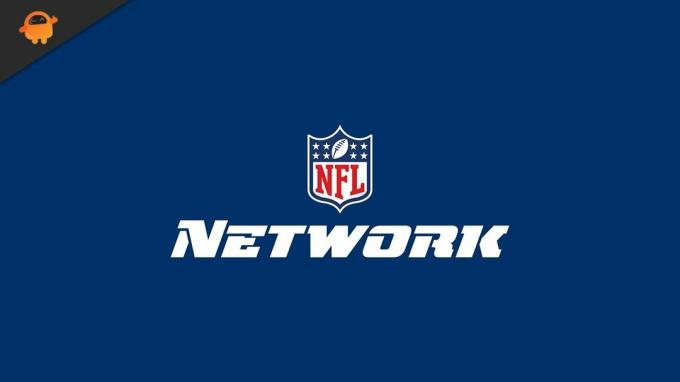
Contenido de la página
- Dispositivos compatibles con la red NFL
-
¿Cómo activar NFL Network en diferentes dispositivos?
- Amazon fuego TV
- Roku
- PlayStation 4 y PlayStation 5
- xbox
- Apple TV
- Chromecast
- Televisor inteligente LG
- Acceso total a CBS
- Xfinity
- Televisor inteligente Samsung
- televisor android
- Ultimas palabras
Dispositivos compatibles con la red NFL
Antes de hablar sobre el proceso de activación, es importante conocer los dispositivos que son compatibles con NFL Network. Entonces, aquí hay una lista de todos los dispositivos compatibles.
- Amazon fuego TV
- PlayStation 4 y PlayStation 5
- Serie Xbox (Xbox 360, Xbox One, Xbox One S, Xbox One X, Xbox Series S, Xbox Series X)
- Chromecast de Google
- Roku
- Televisor inteligente LG
- Acceso total a CBS
- Xfinity
- Televisor inteligente Samsung
- televisor inteligente android
Ahora que conoce todos los dispositivos compatibles, veamos los requisitos mínimos para la activación de NFL Network.
- Lo primero que necesita es una conexión a Internet activa.
- Debe tener una cuenta de la NFL.
- Asegúrese de tener su teléfono inteligente o computadora portátil con usted.
¿Cómo activar NFL Network en diferentes dispositivos?
Aquí hay una guía detallada para la activación de NFL Network en diferentes dispositivos.
Amazon fuego TV
Si desea disfrutar de todo el contenido de NFL Network en su Amazon Fire TV, el primer paso que debe tomar es instalar su aplicación dedicada en el televisor. Después de eso, deberá hacer todo lo demás, incluido ingresar el código para activar la cuenta.
Sin embargo, estos son los pasos que debe seguir para activar NFL Network en Amazon Fire TV.
- Abre Amazon Fire TV y dirígete a Amazon Store.
- En la barra de búsqueda, escribe NFL Network y presiona enter.
- Descargue e instale la aplicación NFL Network en el televisor.
- Una vez que se complete el proceso de descarga, inicie la aplicación.
- Anote el código que aparece en la página de inicio de NFL Network.
- Ahora en su teléfono inteligente o computadora portátil, diríjase a la página de activación de la red NFL. Aquí está el enlace directo a él: Activar NFL.
- En la página de activación, escriba el código que ha anotado y haga clic en la opción "Continuar".
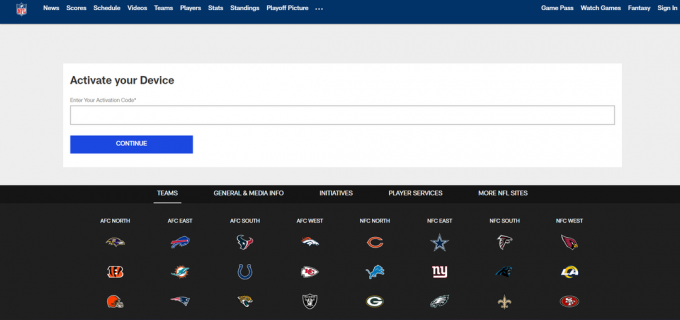
Eso es. Siga las instrucciones en pantalla, es decir, permita que todos los términos y condiciones completen el proceso de activación. Una vez completado, abre tu Amazon Fire TV y comienza a disfrutar de todo el contenido de la NFL.
anuncios
Roku
Antes de pasar al proceso de activación, primero deberá agregar NFL Network al dispositivo. Una vez hecho esto, puede comenzar el proceso de activación de la NFL en Roku. Por lo tanto, estos son los pasos que debe seguir para realizar el trabajo.
- En su control remoto Roku, presione el botón "Inicio" para visitar la página de inicio.
- Ahora, navegue a Channel Store.
- En el espacio provisto, escribe NFL Network y presiona enter.
- Toque NFL Network y luego haga clic en la opción "Agregar canal" para comenzar el proceso de instalación.
- Una vez que la aplicación esté instalada, ejecútela.
- Anota el código que aparece en la página de inicio de la red NFL.
- Ahora, en su teléfono inteligente o computadora portátil, diríjase hacia el Activar NFL.
- En la página de activación, escriba el código que ha anotado y haga clic en la opción "Continuar".
Nuevamente siga las instrucciones en pantalla, es decir, permita que todos los términos y condiciones completen el proceso de activación. Eso es. Ya está todo listo para disfrutar de NFL Network en Roku.
PlayStation 4 y PlayStation 5
La red NFL es compatible con PlayStation 4 y PlayStation 5. Entonces, estos son los pasos que debe seguir para activar la red en ambos dispositivos.
anuncios
- Inicie su dispositivo PS y diríjase a la tienda de PlayStation.
- En la búsqueda proporcionada, escriba NFL Network y presione la tecla Intro.
- Ahora, vaya a las instrucciones en pantalla para descargar la aplicación en PlayStation 4 o PlayStation 5.
- Una vez que se complete el proceso de instalación, ábralo e inicie sesión con sus credenciales de NFL Game Pass.
- Anota el código que aparece en la ventana.
- Ahora, en su teléfono inteligente o computadora portátil, diríjase hacia el Página de activación de la red NFL.
- En la página de activación, escriba el código que ha anotado y haga clic en la opción "Continuar".
Eso es. Ahora puedes disfrutar de NFL Network en PlayStation 4 y PlayStation 5.
xbox
La mejor parte para los usuarios de Xbox es que NFL Network es compatible con Xbox 360, Xbox One, así como con Xbox Series X y S. Además, el proceso de activación que debe seguir también es muy idéntico al de PlayStation. Aún así, estos son los pasos que debe seguir para realizar el trabajo.
- Dirígete a Microsoft Store y en la barra de búsqueda, escribe NFL Network y presiona enter.
- En la ventana de descarga de NFL Network, haga clic en la opción de descarga para iniciar el proceso de descarga de la aplicación en la consola Xbox y luego instalarla.
- Una vez que se complete el proceso de instalación, abra la aplicación, seleccione su proveedor de TV en el menú desplegable.
- Anota el código que aparece en la ventana.
- Ahora, en su teléfono inteligente o computadora portátil, diríjase hacia el Activación de la red NFL página.
- En la página de activación, escriba el código que ha anotado y haga clic en la opción "Continuar".
Ahora puedes disfrutar de todo el contenido de la red NFL en tu consola Xbox.
Apple TV
Si posee un Apple TV y desea disfrutar de todo el contenido de la NFL en él, primero deberá descargar su aplicación oficial. Después de eso, deberá iniciar sesión con sus credenciales de red de la NFL para comenzar a usar los servicios.
A continuación se detallan los pasos que debe seguir para realizar el trabajo.
- Abre tu Apple TV y dirígete a la App Store.
- En la App Store, puede navegar por todas las aplicaciones disponibles y buscar la NFL App manualmente. O bien, puede escribir NFL network en la barra de búsqueda y presionar la tecla Intro.
- Una vez encontrado, toque el botón "Obtener" presente junto a NFL Network para comenzar el proceso de descarga.
- Después de la descarga, instala la aplicación en tu Apple TV.
- Inicie la aplicación y diríjase a la sección "Perfil".
- En el menú de perfil, haga clic en el menú "Conectar".
- De la lista de opciones disponibles, elija el nombre del proveedor de TV a través del cual tomó la suscripción de NFL Network.
- Después de eso, verá el código de activación presente en algún lugar de la pantalla seguido de las instrucciones que debe seguir para activar la red.
- Ahora, en su teléfono inteligente o computadora portátil, abra un navegador web y visite Activar NFL.
- En el espacio proporcionado, escriba el código que ha anotado y haga clic en la opción "Continuar".
- Nuevamente, de la lista de opciones disponibles, elija el nombre de su proveedor de TV y siga las instrucciones en pantalla para finalizar el proceso de activación.
Eso es. Ahora también puedes ver tu contenido favorito de la NFL en tu Apple TV.
Chromecast
Si es usuario de Chromecast, a diferencia de otros dispositivos, no tiene que pasar por un largo proceso para activar la red NFL. De hecho, solo necesita asegurarse de que tanto Chromecast como su teléfono inteligente estén sincronizados. O será mejor decir que ambos dispositivos están conectados al mismo Wi-Fi.
Una vez que cumpla con el requisito previo anterior, siga los pasos mencionados a continuación para comenzar el proceso de transmisión.
- Inicie la aplicación NFL Network en su teléfono inteligente y localice y haga clic en la opción de transmisión. Está presente principalmente en la esquina superior derecha.
- De la lista de todos los dispositivos de transmisión, elija Chromecast.
Es tan simple como eso. Ahora puedes disfrutar de todas las transmisiones en vivo, partidos de NFL Network en Chromecast.
Televisor inteligente LG
LG Smart TV tiene webOS como sistema operativo. Por lo tanto, si desea disfrutar del contenido de la red NFL en webOS, LG Smart TV, primero deberá descargar su aplicación oficial y luego realizar el proceso de activación.
Estos son los pasos que debe seguir para activar NFL Network en el televisor inteligente LG.
- En primer lugar, encienda su televisor inteligente LG y diríjase a la tienda de contenido LG.
- Haga clic en el ícono de búsqueda presente en la esquina superior derecha y escriba NFL Network y presione enter.
- En la ventana de la red NFL, haga clic en la opción "Instalar" para comenzar el proceso de instalación de la aplicación.
- Una vez que se complete el proceso de instalación, inicie la aplicación y busque el código de activación.
- Anote el código en algún lugar de una hoja de papel.
- En su teléfono inteligente o PC, navegue hasta NFL activar, y en el espacio proporcionado, ingrese el código anotado y haga clic en la opción "Continuar".
Con eso, ha finalizado el proceso de activación de la red NFL en el televisor inteligente LG. Ahora comienza a disfrutar de todo el contenido de la NFL sin problemas.
Acceso total a CBS
¿Qué sucede si desea transmitir partidos de NFL Network y transmisión en vivo directamente desde su membresía de CBS All Access? ¿Hay alguna forma de hacer que esto sea posible? Afortunadamente, lo hay, solo siga los pasos a continuación para descubrir cómo se hace.
Nota: A diferencia de cualquier otro dispositivo en la guía, no tendrá acceso para ver partidos y programas grabados en la red de la NFL. Solo puede disfrutar de los canales de TV en vivo, y también solo aquellos que están dentro de CBS All access.
- Para empezar, descargue e instale la aplicación CBS All Access en su dispositivo.
- Ahora inicie sesión con sus credenciales.
- Por último, haga clic en la opción TV en vivo presente en la sección superior. Aquí verá todos los contenidos de NFL Network que puede transmitir en CBS All Access.
Xfinity
Independientemente del modelo, estos son los pasos que debe seguir para comenzar a disfrutar el contenido de la NFL en el dispositivo Xfinity.
- Primero, descargue e instale la aplicación de red NFL en el dispositivo.
- Una vez que se complete el proceso de instalación, inicie la aplicación y busque el código de activación.
- Anote el código en algún lugar de una hoja de papel.
- En su teléfono inteligente o PC, navegue hasta NFL activar, y en el espacio proporcionado, ingrese el código anotado y haga clic en la opción "Continuar".
- De la lista de todas las opciones disponibles, elija Xfinity como su proveedor de TV predeterminado.
Por último, inicie sesión con sus credenciales y comience a disfrutar del contenido de NFL Network en su dispositivo.
Televisor inteligente Samsung
El proceso de activación de la red NFL en Samsung Smart TV es muy similar al de LG Smart TV. Aún así, para la comodidad de todos los usuarios de Samsung Smart TV, estos son los pasos que harán el trabajo por usted.
- En su Samsung Smart TV, navegue hasta App Store, escriba NFL Network y presione enter.
- Descarga e instala la aplicación en tu televisor.
- Una vez que se complete el proceso de instalación, inicie la aplicación.
- Anote el código que aparece en algún lugar de la pantalla.
- Visita Activar NFL.
- Ingrese el código en el espacio proporcionado y haga clic en la opción continuar.
Eso es. Ahora puedes disfrutar de NFL Network en tu Samsung Smart TV.
televisor android
Por último, en caso de que tengas un Android TV, estos son los pasos que debes seguir para disfrutar de la red NFL en tu dispositivo.
- Dirígete a Google Play Store en tu Android TV.
- En la barra de búsqueda, escribe NFL Network y presiona enter.
- Instale la aplicación en el televisor.
- Inicie la aplicación NFL Network y anote el código de activación que aparece en la pantalla.
- Visita Activar NFL, ingrese el código en el espacio dado y luego haga clic en la opción "continuar".
Ahora, inicie sesión con sus credenciales de NFL Game Pass para comenzar a transmitir todo el contenido disponible en su Android Smart TV.
Ultimas palabras
Así fue como activar NFL Network en Amazon Fire TV, Roku, PS4, PS5 y otros dispositivos. En caso de cualquier dificultad, no dude en comunicarse con nosotros en los comentarios.



